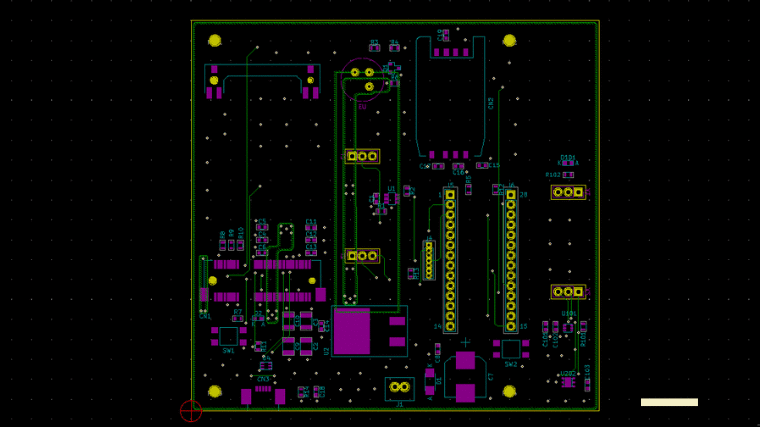一通り配線が終わったら、余った部分にGNDの強化として「ベタグランド」を配置します。
ベタグランドを追加することにより、基板の安定動作やノイズ耐性が向上します。
KiCADでのベタグランドが非常に簡単に作成できるので、ぜひ作成しましょう。
ベタGNDの作成方法(ゾーンの塗り潰し)
- 右側メニューの「塗り潰しゾーンを追加」をクリック
- 塗り潰すレイヤーを選択します
- ネットを選択します
- 「外形を水平、垂直、45度に制限」にチェックを入れる
※これにチェックを入れておくと、ゾーンの作成が綺麗に簡単に行えます - 基板外形の少し内側を目一杯に囲みます
- ベタGNDが完成します
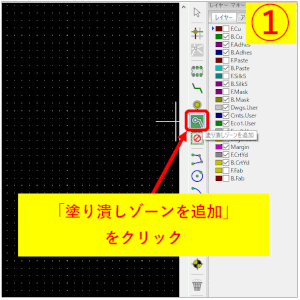
ベタGNDの切り抜き
ベタGNDを作成すると下図のようにGND以外の配線を自動で逃げた形で塗り潰しゾーンが作成されます。
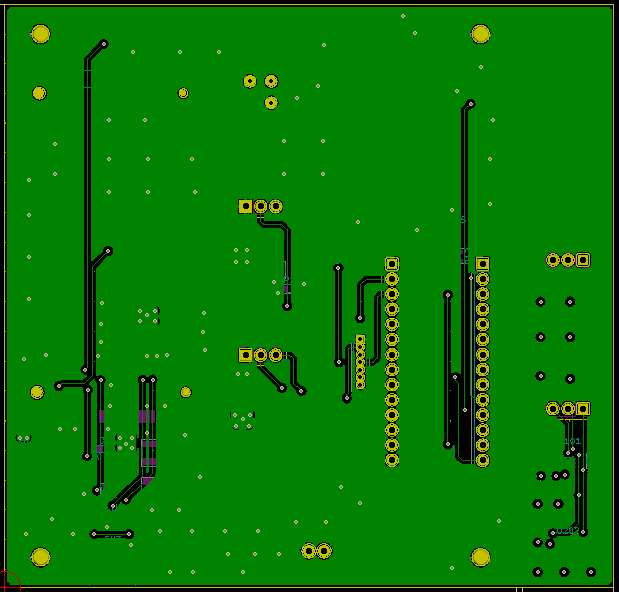
しかし、下図のように事前に電源パターンを「塗り潰しゾーンの追加」で作成していた場合、そのゾーンは逃げてくれず、上から塗り潰してしまいます。
これでは電源とGNDがショートしてしまい、デザインルールチェックでエラーが発生します。
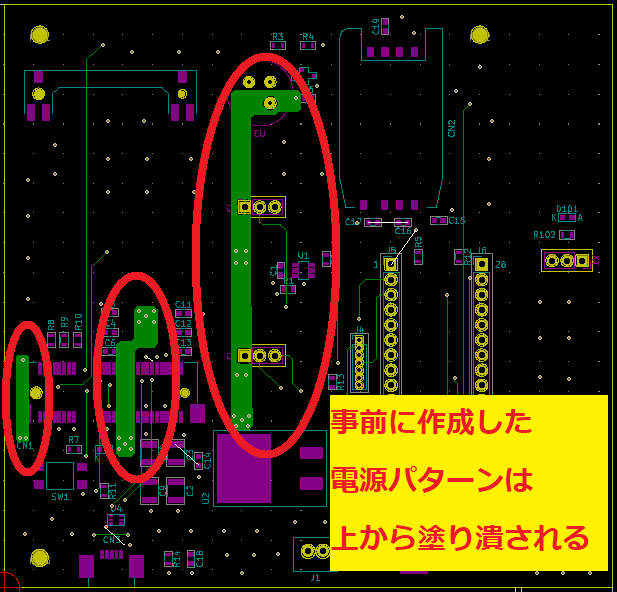
このような場合、「ゾーンの切り抜き」を行うことで対応することが可能です。
- 左側メニューの「ゾーンの塗り潰し領域を非表示」をクリック
- 切り抜きたいゾーンの右クリックメニューから「ゾーン」を選択
※切り抜きたいゾーンの端面をクリックすると選択し易いです - 「ゾーンの切り抜きを追加」を選択
- 切り抜きたい箇所を囲います
- 電源パターン部が切り抜かれます
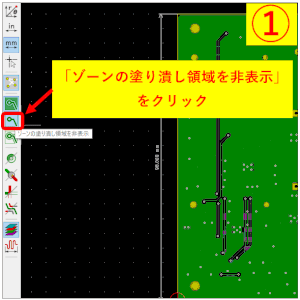
ベタGNDの修正方法
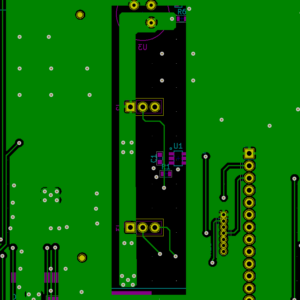
「ゾーンの切り抜き」を行うことで電源パターン部が切り抜かれましたが、切り抜きを大きくし過ぎているので、もう少し体裁を整えたいですね。
また、角が直角になっているので、これも丸めたいと思います。
パターンはなるべく直角を避けた方が不要輻射を抑えたり、ノイズへの耐性も強くなります。
- ゾーンの修正したい箇所で右クリックし、「角を作成」を選択
- 「四角マーク」が追加されます
- 四角マークをドラッグすることで、ゾーンの修正ができます
- 全ての角で調整を終えたら、ゾーンの修正が完了です
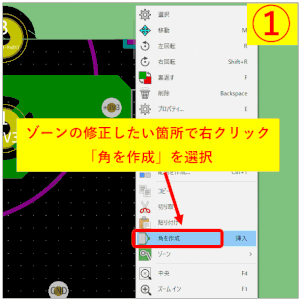
グランドを強化するビアの配置方法
ベタグランドを作ったらビアを追加してグランドをさらに強化しましょう。
基板全体に大きな面で作ったグランドですが、表と裏で重なっている部分にビアを追加することによって立体的となり、さらに強いグランドとなります。
- 右側メニューの「ビアを追加」をクリック
- 表のGNDと裏のGNDをビアを配置することで接続していきます
- 基板全体に満遍なく、バランス良く配置していきましょう
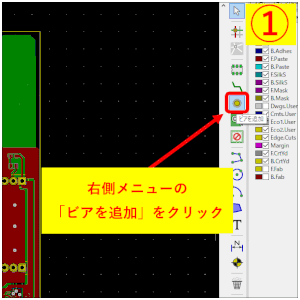
-

-
KiCADのガーバーデータ出力方法
PCB設計が完了したら、いよいよ基板製造用のデータ出力となります。 データ出力の前に基板の設計がしっかりと完了しているかどうかを再度確認してください。 特に上部メニューのてんとう虫のアイコン「デザイン ...
続きを見る
-
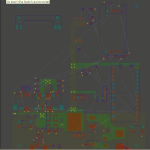
-
KiCADの自動配線の使い方
KiCADの自動配線のやり方を解説しています。自動配線を行うとあっという間に配線が行えるので、絶対に習得したい機能です。まずは一度チャレンジしてみませんか?
続きを見る